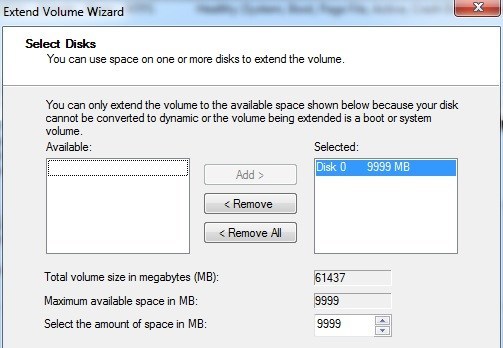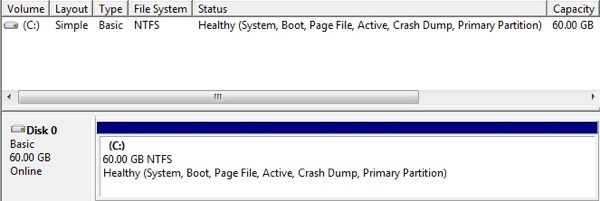একটি সাধারণ অভিযোগ যে আমি বন্ধু এবং পরিবারের কাছ থেকে পেয়েছি যে ডিফল, এইচপি, ইত্যাদি থেকে ডিফল্ট সিস্টেম কনফিগারেশনের সাথে তাদের কম্পিউটারগুলি প্রায়ই সি পার্টিশনটিকে খুব ছোট করে তোলে এবং সেইজন্য তাদেরকে পার্টিশন প্রসারিত করার উপায়গুলি চিহ্নিত করার জন্য বাধ্য করে। আরো স্পেস পাবেন।
দুর্ভাগ্যবশত, আপনি যখন পার্টিশনগুলি মার্জ করার বিষয়ে অনুসন্ধান করেন, তখন সমাধানগুলির অধিকাংশই আপনাকে উইন্ডোজ পার্টিশনে পরিবর্তন করার জন্য থার্ড পার্টি সফ্টওয়্যার ডাউনলোড করে। সব পছন্দের এবং বিকল্পগুলির সাথে, এটি দ্রুত পিসি ব্যবহারকারীদের জন্য একটি দুর্দান্ত কাজ হয়ে ওঠে। সেখানে ভাল প্রোগ্রাম আছে এবং তারা অনেক প্রযুক্তিগত জ্ঞান প্রয়োজন ছাড়া নিরাপদে কাজ পেতে হবে, কিন্তু তারা সাধারণত $ 30 থেকে $ 60 কোথাও খরচ।
এই নিবন্ধে, আমি আপনাকে একটি সহজ দেখানোর চেষ্টা করব এবং কোন তৃতীয় পক্ষের সফ্টওয়্যার ছাড়াই দুইটি পার্টিশন একত্রিত করার সহজ উপায়। এটি একটি তৃতীয় পক্ষের এবং কিছু পরিস্থিতিতে ব্যবহার হিসাবে শক্তিশালি নয়, আপনি একটি পৃথক প্রোগ্রাম ব্যবহার করতে হবে, কিন্তু এটি অধিকাংশ মানুষের জন্য কাজ পাবেন।
মূলত, আমরা কি ব্যাকআপ হয় দ্বিতীয় পার্টিশন, তারপর এটি মুছে ফেলুন, তারপর দ্বিতীয় পার্টিশনটি মুছে ফেলার পর তৈরি করা প্রথম স্পেস তৈরি করতে প্রথম পার্টিশনটি প্রসারিত করুন।
উইন্ডোজ 7/8/10
পার্টিশন একত্রিত করে প্রথমে কম্পিউটারএ ডান-ক্লিক করুন। বা এই পিসিতেএবং Manageনির্বাচন করুন।
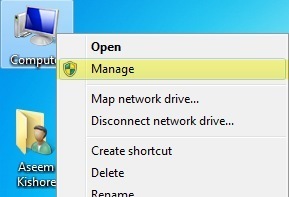
পরবর্তী <বাম দিকের ন্যাভিগেশন প্যানে strong>ডিস্ক ম্যানেজমেন্ট:
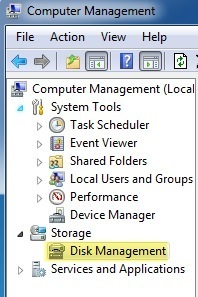
ডানদিকে ডানদিকে আপনি একটি তালিকা দেখতে পাবেন
উপরের উদাহরণে আপনি যেমন দেখতে পাচ্ছেন, তেমনি আমার একটি সি আছে এবং ই ভলিউম। C ভলিউম আমার সিস্টেম পার্টিশন যা অপারেটিং সিস্টেম এবং পেজিং ফাইল অন্তর্ভুক্ত করে। ই ভলিউম মাত্র একটি দ্বিতীয় প্রাইমারি পার্টিশন যা প্রায় 10 গিগাবাইট আকারের। এখানে আমরা কি করতে চাই এই দুটি পার্টিশন একত্রীকরণ যাতে C পার্টিশন 50 গিগাবাইটের পরিবর্তে 60 গিগাবাইট হয়।
আমরা যা করতে হবে প্রথম জিনিস হল ই বিভাজনে ডান-ক্লিক নীচে এবং ভলিউম মুছুননির্বাচন করুন।
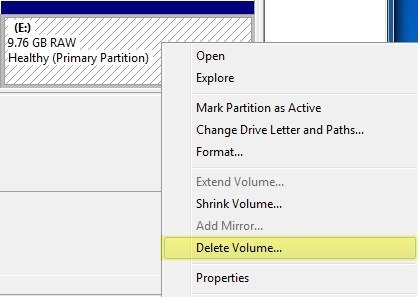
আপনি একটি সতর্কবাণী পাবেন যেটি ভলিউম মুছে ফেলার ফলে সমস্ত ডেটা মুছে যাবে চালু কর. আপনি এইটি করার আগে আপনি প্রথম আপনি যে ভলিউম নেভিগেশন কিছু ব্যাক আপ নিশ্চিত করা উচিত। একবার আপনি এটি মুছে ফেলার পরে, আপনি এটি অনির্বাচিতস্পেস হয়ে উঠবে।

এখন পার্টিশনগুলিকে মার্জ করার জন্য, সহজ